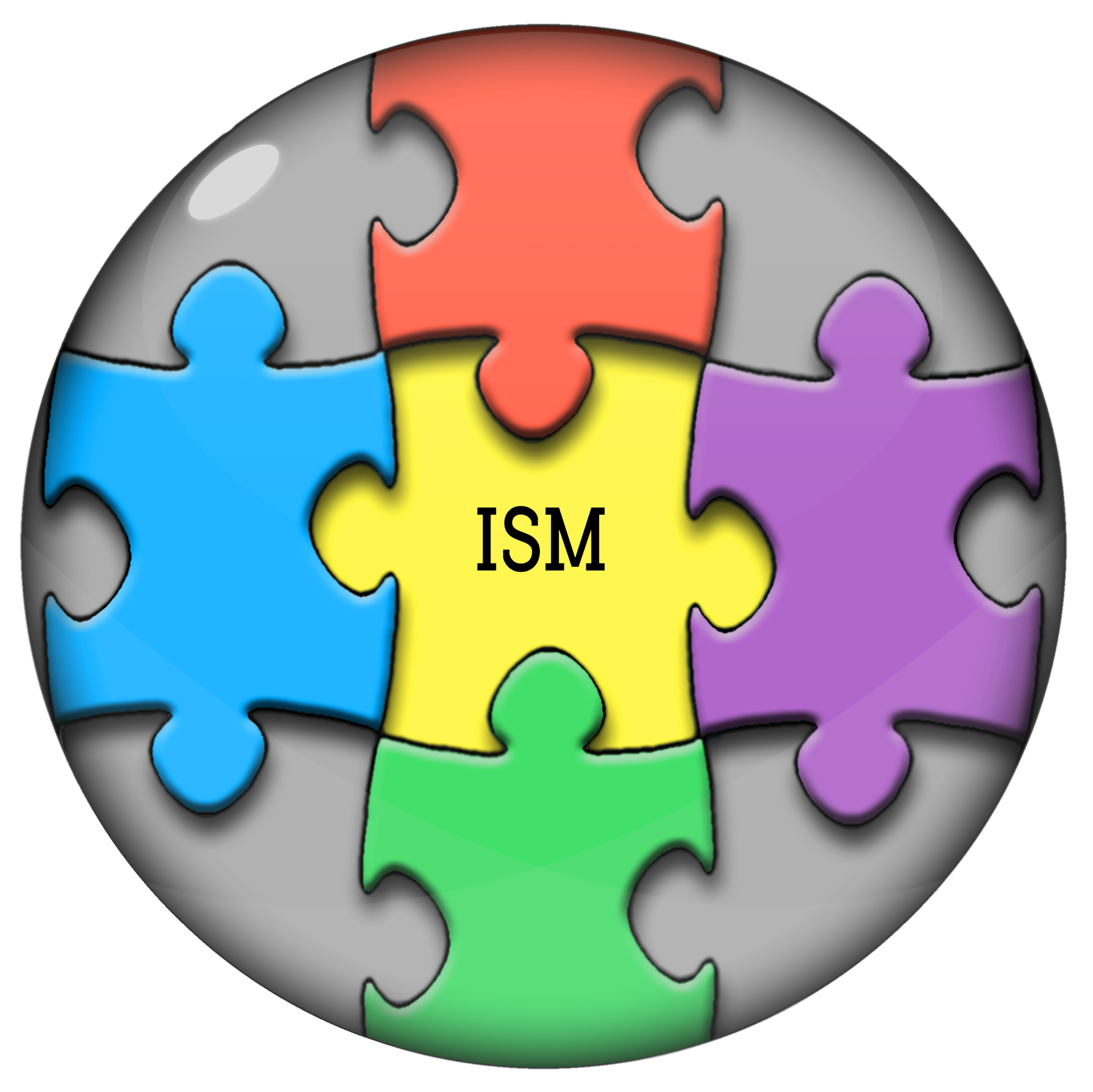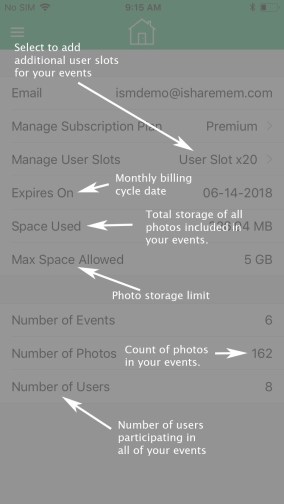iShareMem uses an opt-in process to protect the privacy of the users. All users will need to accept the invitation (a través de correo electrónico) al evento invitados(s) ANTES DE que pueden participar en el evento(s). An email invite will be sent to the users with the option to ACEPTAR o RECHAZAR la invitación
Características ocultas
- Ahora puede editar / actualizar su imagen de perfil, vaya al menú Inicio y toque a su perfil lugar la imagen titular de actualizarlo
- You now can opt-out of an event after you accepted to be part of that event. To opt-out, ir al icono de la gente en la parte inferior izquierda de la pantalla de ese evento, luego encontrar su nombre, pase a la izquierda y seleccione “Optar por no”
- Cómo establecer / cambiar foto predeterminada para su evento que se mostrará en la pantalla de inicio
- Permitir sólo si usted es el original organizador / creador
- Ir “Cronología Ver” o “Ver usuario” para ver las imágenes en miniatura
- pulsación larga en la foto que desea establecer como predeterminada de las fotos
- Un menú emergente se mostrará para que usted seleccione “Establecer como foto predeterminada”
- Hecho – Tu foto principal de su evento será cambiado a su selecto foto
- Cómo compartir / no-compartir fotos o mover fotos a privados
- Permitir sólo si usted es el propietario de las fotos o el organizador
- Ir “Cronología Ver” o “Ver usuario” para ver las imágenes en miniatura
- prensa “Seleccionar” opción en la esquina superior derecha de la pantalla
- Recoger fotos que desee dejar de compartir (suponiendo que las fotos son actualmente comparten)
- presione el ROJO La gente del grupo icono en la parte inferior de la verde
- Hecho – VERDE La gente del grupo icono cambiará a ROJO icono de la gente del grupo
- Si usted es el organizador, you will see the un-shared photos on the timeline view. If you are participant, podrás ver las fotos ONU-compartida en su vista privada
- Para compartir las fotos anteriores no publicados o un-compartida, hacer los mismos pasos pero seleccione la VERDE La gente del grupo icono en lugar de ROJO icono de la gente del grupo
- Cómo eliminar un evento
- Permitir sólo si usted es el original organizador / creador
- Ir a la pantalla HOME
- Pase a la izquierda en el caso de que se desee eliminar
- UNA ROJO botón etiquetado “eliminar evento” será mostrado
- Seleccionar “eliminar evento” botón
- HECHO – Tenga en cuenta que cuando se elimina evento, todo lo que se ha ido (fotos, Lista de usuarios) – Por favor tenga cuidado
- iShareMem permite tener múltiples “Organizador” for each event. All Organizers will have the ability to invite other users to the event. However, sólo el organizador original o el creador del evento puede eliminar el evento o establecer la foto por defecto para el evento.
- Si usted es el organizador, se puede cambiar el papel de “co-organizador” a “partícipe” o desde “partícipe” a “co-organizador” mediante la selección de la opción de control del usuario y deslizando el dedo hacia la izquierda para seleccionar “EDITAR” y cambiar el papel.
- Unas palabras acerca “Configuración de aplicaciones” menú
- Si no desea compartir automáticamente las fotos que has subido, selecciona el “AUTO COMPARTIR” option to OFF. You can manually select which photos you want to share later on using the share/un-share steps outlined above
- Si usted es el organizador y desea revisar todas las fotos antes de publicarlas (es decir, cuando otras personas en el evento pueden ver las fotos) a continuación, establecer “PARTE DE EVENTOS” option to OFF. You can manually select which photos to share later on using the share/un-share steps outlined above
- “GUARDAR imagen de la cámara” OFF a borrar las fotos que tomó de su carpeta de fotos local después de las fotos se cargan con éxito para almacenamiento en la nube de su evento